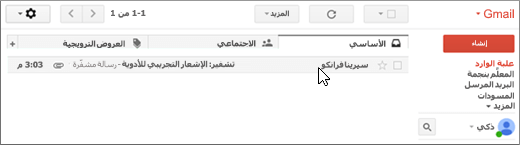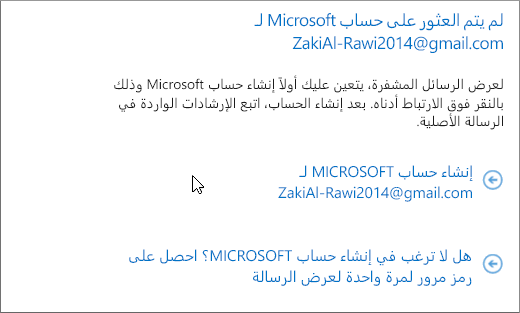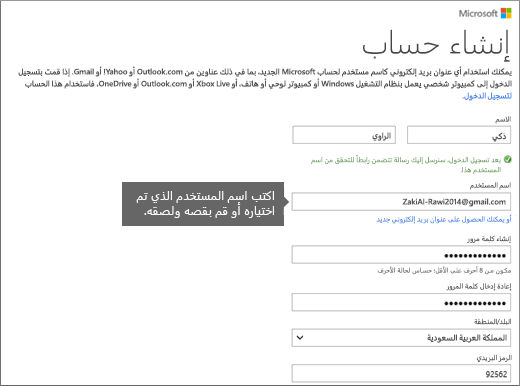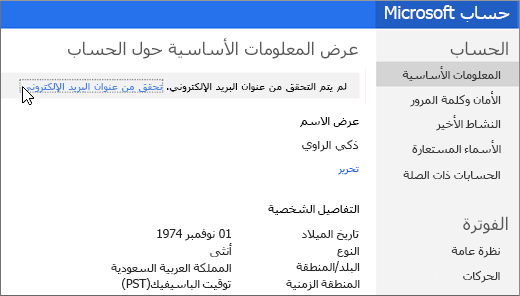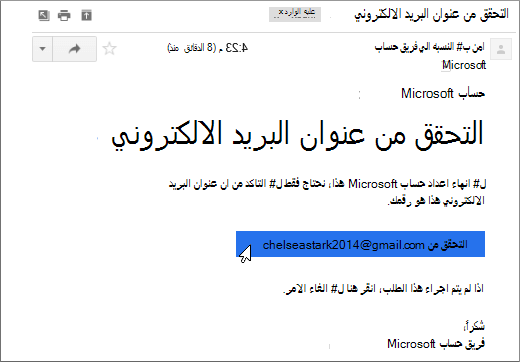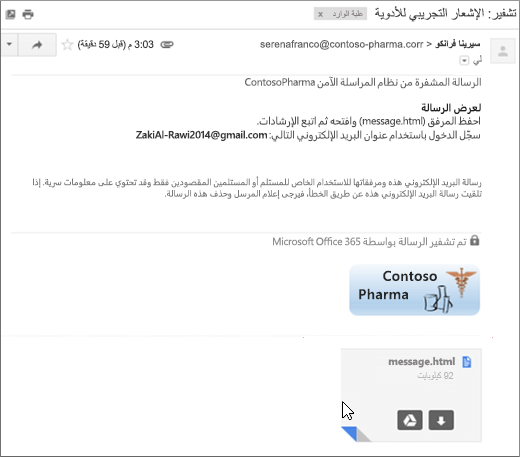ملاحظة: نرغب في تزويدك بأحدث محتوى تعليمات لدينا بأسرع ما يمكن وبلغتك الخاصة. وقد تمت ترجمة هذه الصفحة آلياً وقد تحتوي على أخطاء نحوية أو أخطاء تتعلق بالدقة. كما نهدف إلى أن يكون هذا المحتوى مفيداً لك. هل يمكنك إخبارنا إذا كانت المعلومات مفيدة لك في أسفل هذه الصفحة؟ إليك المقالة بالغة الإنجليزية لسهولة الرجوع إليها.
إذا تلقيت رسالة مشفرة من مؤسسة تستخدم خدمة "تشفير الرسائل من Microsoft Office 365"، فبإمكانك تسجيل الدخول باستخدام حساب Microsoft أو حساب العمل أو المؤسسة التعليمية الذي تستخدمه مع Microsoft 365 لعرض الرسالة. وإذا لم يتوفر لديك حساب Microsoft، فبإمكانك اتباع الإجراء التالي لإنشاء حساب.
قبل البدء
ما هو حساب Microsoft؟
حساب Microsoft هو عنوان البريد الالكتروني و# كلمه المرور التي تستخدمها ل# تسجيل الدخول الي Microsoft services، مثل Outlook.comOneDrive، Windows Phone او Xbox LIVE. ما هو حساب Microsoft؟ هذا فيديو قصير الذي مفيده ل# فهم ما هي حساب Microsoft و# كيفيه استخدامها.
إنني أملك حساب Microsoft بالفعل. هل أحتاج إلى إنشاء حساب جديد لعرض رسالة مشفرة؟
لا. يمكنك الاشاره الي ارسال عرض، و# الرد علي الرسائل المشفره ل# التعرف علي كيفيه تسجيل الدخول الي حسابك الموجود و# عرض رساله مشفره.
إنشاء حساب Microsoft لعرض الرسائل المشفرة
يرشدك هذا الإجراء خلال عملية إنشاء حساب Microsoft.
لإنشاء حساب Microsoft لعرض الرسائل المشفرة:
-
افتح الرسالة في "علبة الوارد". قد يشير سطر الموضوع إلى أن الرسالة مشفرة. تعرض لقطة الشاشة التالية "علبة وارد" في Gmail تحتوي على رسالة مشفرة.
ملاحظة: يمكنك استخدام أية خدمة بريد إلكتروني، مثل Hotmail أو Yahoo أو Gmail، لعرض الرسائل المشفرة.
بعد فتح الرسالة، سيظهر الخيار تشفير الرسائل بواسطة Microsoft Office 365 ومرفقاً باسم message.html. افتح المرفق.
-
حدد تسجيل الدخول إلى الرسالة المشفرة وعرضها.
-
حدد الخيار اللازم لإنشاء حساب Microsoft.
-
املأ نموذج إنشاء حساب. وسيظهر عنوان البريد الإلكتروني التابع لك في المربع اسم المستخدم.
-
راجع صفحة الملخص ثم حدد التحقق من صحة عنوان البريد الإلكتروني. ستتلقى رسالة بريد إلكتروني للتحقق من الصحة.
-
افتح رسالة البريد الإلكتروني المخصصة للتحقق من الصحة ثم حدد زر "التحقق" للتأكيد على عنوان بريدك الإلكتروني.
-
بمجرد التحقق من صحة عنوان بريدك الإلكتروني، قم بالعودة إلى الملف message.html الذي بدأت به ثم افتحه. يمكنك الآن استخدام حساب Microsoft لتسجيل الدخول إلى الرسالة المشفرة وعرضها.
اخر المحدثه 2014-9-15